I Ubuntu- og Debian-systemer kan du søge efter enhver pakke bare ved et nøgleord, der er relateret til dens navn eller beskrivelse gennem apt-cache søgning. Outputtet returnerer dig med en liste over pakker, der matcher dit søgeord. Når du har fundet det nøjagtige pakkenavn, kan du derefter bruge det med apt installation til installation. Det er også nyttigt, når du leder efter oplysninger om en bestemt pakke. Bemærk, at med apt-cache søgning, du kan søge efter enhver apt-pakke, der er installeret eller endnu ikke skal installeres.
Denne artikel forklarer dig, hvordan du søger efter en pakke gennem apt-cache søgning kommando i dine systemopbevaringssteder. Vi lærer også nogle andre kommandoer: apt søgning og evne hvorigennem du også kan søge efter enhver pakke.
Bemærk: Vi har udført proceduren, der er forklaret i denne artikel på Ubuntu 18.04 LTS-systemterminal. For at åbne Terminal i Ubuntu skal du bruge tastaturgenvejen Ctrl + Alt + T.
Før du udfører en af følgende metoder, vil vi anbefale dig at opdatere lagerindekset som følger:
$ sudo apt opdateringSøg efter pakker ved hjælp af apt-cache-søgning
Apt-cache er et kommandolinjeværktøj, der bruges til at søge apt-pakker på et Ubuntu- eller Debian-baseret system. Med apt-cache søgning, du kan søge efter enhver pakke ved hjælp af nøgleordet, der er relateret til dets navn eller beskrivelse. I output viser det alle pakker, der matcher søgekriterierne.
Med apt-cache søgning, du kan søge og vise oplysningerne om de tilgængelige pakker fra internetopbevaringsstederne. Det kan også bruges til at søge efter oplysninger om de pakker, der allerede er installeret på dit system. Det får information om pakkerne fra forskellige kilder og gemmer dem i den lokale database, som opdateres ved at køre apt-opdateringsfunktionen.
For at søge efter pakker skal du skrive apt-cache-søgning efterfulgt af bt det relevante nøgleord. Her er syntaksen for at gøre det:
$ sudo apt-cache søgningUdskift nøgleord med et hvilket som helst installeret eller installerbart pakkenavn. Bemærk, at nøgleordet kan være nøjagtigt eller en del af pakkens navn, eller det kan være et hvilket som helst ord, der er relateret til pakkebeskrivelsen. I output ser du en liste over pakker matchet med det nævnte nøgleord og en kort beskrivelse af hver pakke.
For eksempel vil vi installere en lagerstyringsløsning ZFS. For at finde det nøjagtige pakkenavn, lad os søge i det ved hjælp af apt-cache-søgning som følger:
$ apt-cache søgning zfs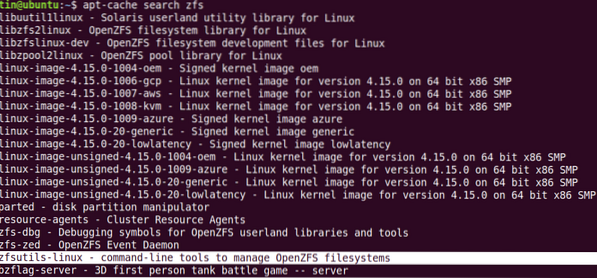
Fra output kan du identificere det nøjagtige pakkenavn, der er “zfsutils-linux” sammen med en kort beskrivelse. Som du kan se listen, vises den for lang. Du kan bruge kommandoen mindre til at få vist output en linje eller en skærm ad gangen.
$ sudo apt-cache søgning zfs | mindreTilsvarende kan apt-cache-søgningen være nyttig, hvis du vil installere en webserver, men ikke kan huske navnet på pakken. I dette tilfælde kan du søge efter pakken ved hjælp af ethvert nøgleord, der er relateret til pakkebeskrivelsen. For eksempel fandt jeg det virkelig nyttigt, når jeg havde brug for at installere søgemaskinen, som jeg kun ved, at det er en metasøgemaskine, der beskytter brugernes privatliv. Jeg kunne dog ikke huske navnet på den søgemaskine, så jeg har indtastet søgeudtrykket som følger:
$ sudo apt-cache søgning "metasearch engine"Da resultatet dukkede op, fandt jeg det krævede søgemaskinnavn, der var “Searx”. Derefter brugte jeg simpelthen apt installer searx kommando til at installere det.

På samme måde, hvis vi bruger apt-cache med at vise flag, vil det vise grundlæggende oplysninger om pakken inklusive version, størrelse, afhængigheder, beskrivelse og meget mere. For at finde oplysninger om en bestemt pakke skal du bruge showflagget som følger:
$ apt-cache-show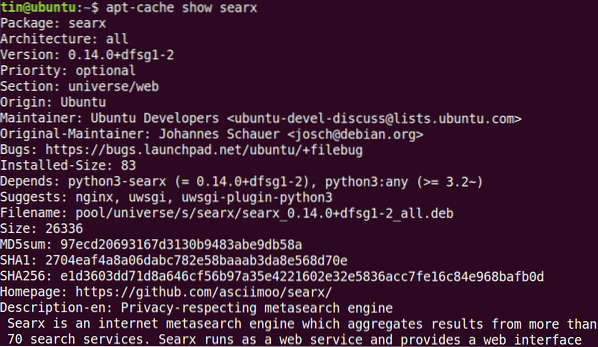
Alternative måder
Her er nogle andre måder, som også kan bruges til at søge efter en installeret eller installerbar pakke i et system.
Søg efter pakker ved hjælp af apt Search
Apt-søgning er den passende ækvivalent med apt-cache søgning i ældre apt-get-kommando. Nogle brugere foretrækker apt søgning kommando på grund af dens godt præsenterede visning af resultater. Det viser pakkelisten sammen med deres seneste tilgængelige versioner og en kort beskrivelse. Det bedste ved apt søgning er, at det fremhæver pakkenavnet og opretholder en vis plads mellem forskellige pakker. Du vil også se Installeret etiket i slutningen af de allerede installerede pakker.
For at søge efter en pakke, skriv apt søgning efterfulgt af nøgleord relateret til pakkenavnet.
$ apt søgeordEt eksempel på dette ville være at søge efter Apache2-pakken ved hjælp af følgende kommando:
$ apt søgning apache2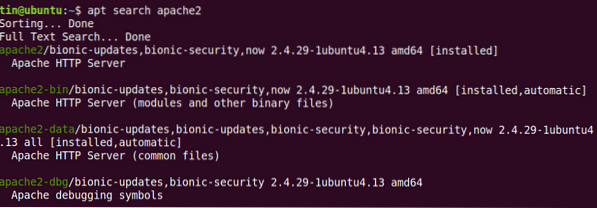
Søg efter pakker ved hjælp af aptitude
Aptitude er frontenden af apt-kommandoen i Linux, der bruges til installation, opgradering og fjernelse af pakker. Det kan også bruges til at søge i en pakke i et Linux-system.
Aptitude er ikke installeret som standard i Linux, så du bliver nødt til at installere det manuelt. For at gøre dette skal du udføre installationskommandoen som følger:
$ sudo apt installer aptitude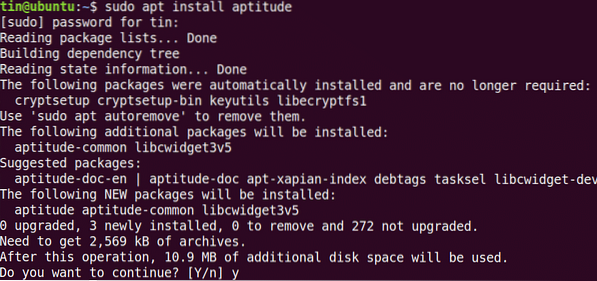
Systemet beder muligvis om bekræftelse ved at give dig en Y / n-mulighed. Tryk på y og derefter på Enter for at bekræfte, hvorefter Aptitude vil blive installeret på dit system.
Skriv nu for at søge efter en pakke gennem kapacitet apt søgning efterfulgt af nøgleord relateret til pakkenavnet.
$ aptitude-søgningDu vil se resultaterne svarende til følgende:
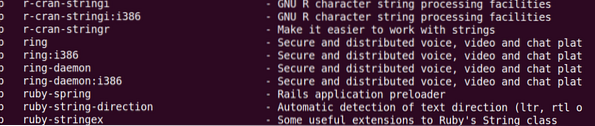
Det er alt der er ved det! I denne artikel har vi lært, hvordan man søger efter en pakke ved hjælp af apt-cache-søgekommandoen. Derudover lærte vi også brugen af apt-søgning og aptitude-kommandoen til at søge efter en pakke. Jeg håber, det vil være nyttigt, når du har brug for at søge efter en installeret eller installerbar pakke i dit system.
 Phenquestions
Phenquestions


